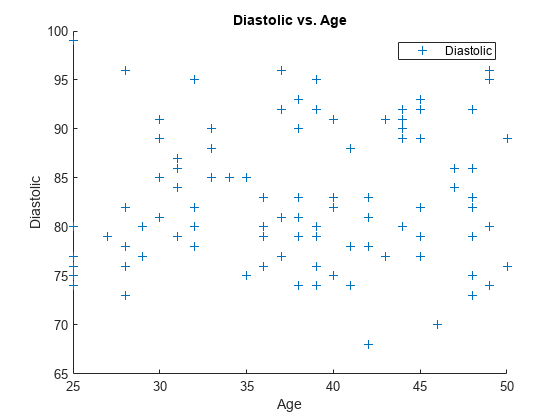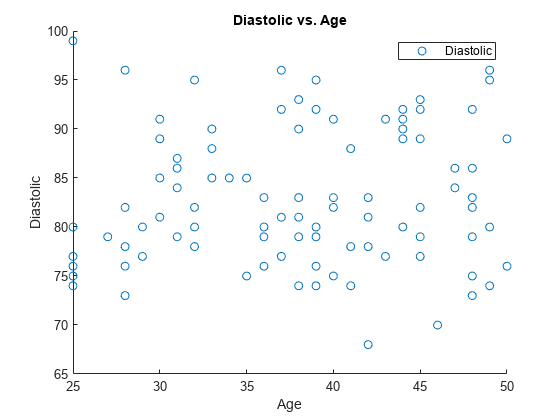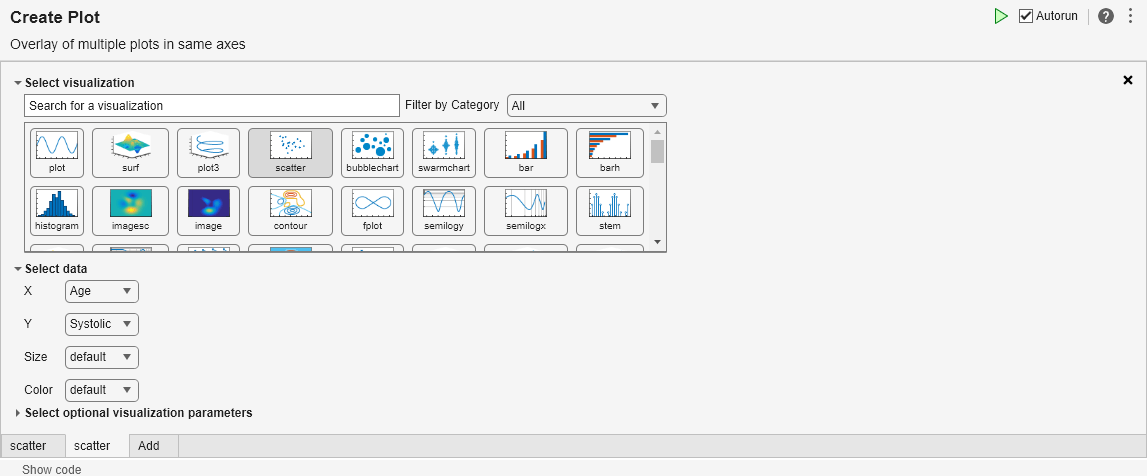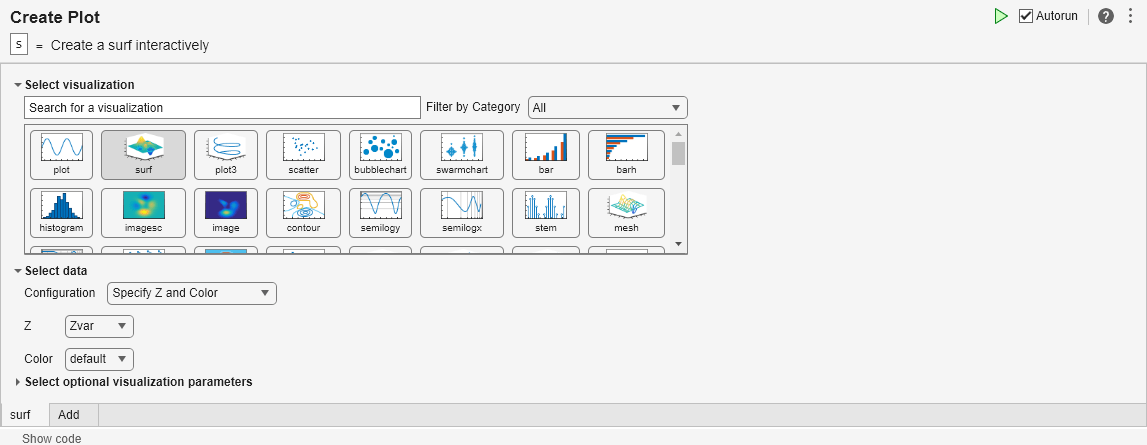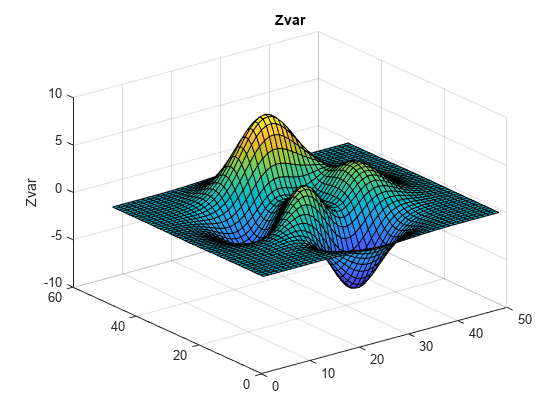プロットの作成
説明
[プロットの作成] タスクでは、データの可視化を対話的に作成および確認できます。可視化はカテゴリのリストから選択するか、ワークスペース変数に基づくタスクの推奨に従います。このタスクでは、MATLAB® コードが自動的に生成され、生成された可視化にラベルが追加されます。
このタスクを使用すると、次を行うことができます。
変数とチャート タイプを選択してプロットを作成します。
同じデータをさまざまな可視化で確認します。最初にいくつかの変数を選択し、さまざまなチャート タイプを選択して試します。
同じ形式の可視化でさまざまなデータを確認します。最初にチャート タイプを選択します。タスクからデータを求められます。
複数のプロットを結合します。[追加] タブをクリックして、複数の可視化を重ね合わせたり結合したりします。
プロットの外観をカスタマイズします。たとえば、線グラフのマーカー記号や棒グラフのバーの配置を変更できます。
[プロットの作成] タスクでは、ライン プロット、散布図、ヒストグラムなど、ほとんどの MATLAB プロットがサポートされています。プロットとそれらをプログラムで生成するための関数のリストについては、MATLAB プロットのタイプを参照してください。
このタスクでは、Signal Processing Toolbox™ および Control System Toolbox™ の一部のチャートもサポートされています。動的システム モデルによる線形解析プロットの作成の詳細については、プロットの作成 (Control System Toolbox)を参照してください。
タスクを開く
[プロットの作成] タスクを MATLAB エディターでライブ スクリプトに追加するには、以下を行います。
[ライブ エディター] タブで [タスク] 、 [プロットの作成] を選択します。
スクリプトのコード ブロック内に、
viz、visualize、create、holdなどの関連キーワードを入力します。コマンドの補完候補から [プロットの作成] を選択します。スクリプトのコード ブロック内に、
plot、bar、contourなどのチャート関数の名前を入力します。コマンドの補完候補から [プロットの作成] を選択します。この方法を使用してタスクを追加すると、MATLAB により、対応するチャート タイプがタスクの [可視化の選択] セクションで自動的に選択されます。
ヒント
タイトル、ラベル、および凡例のテキストを対話的にカスタマイズするには、ライブ エディターの出力のプロットを選択して、[Figure] タブのオプションを使用します。